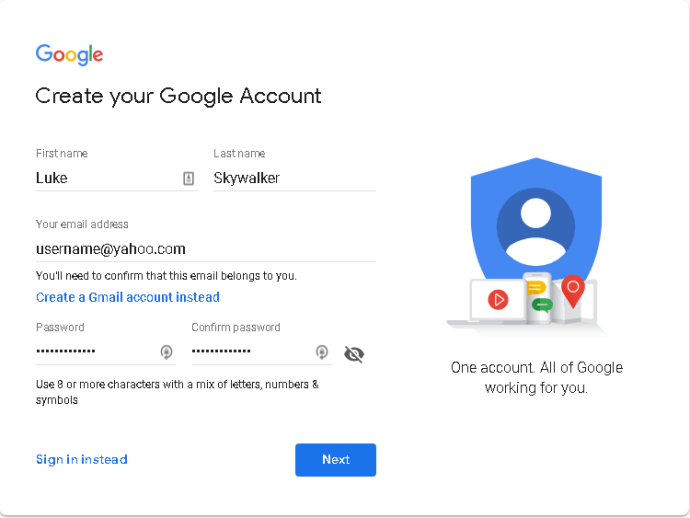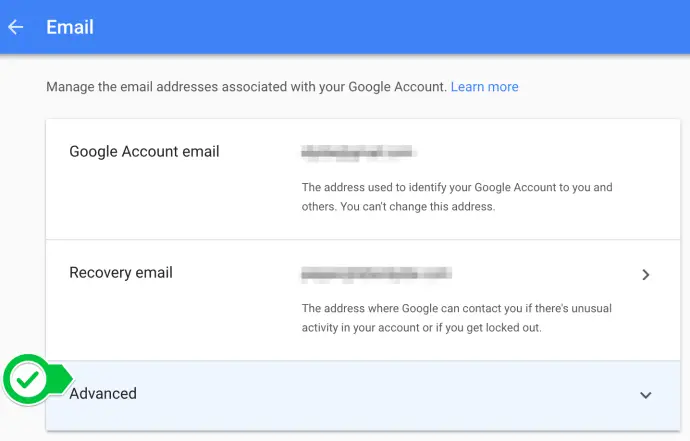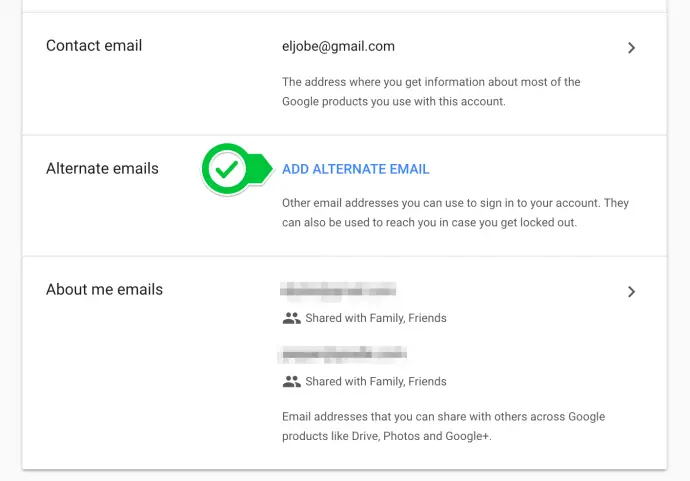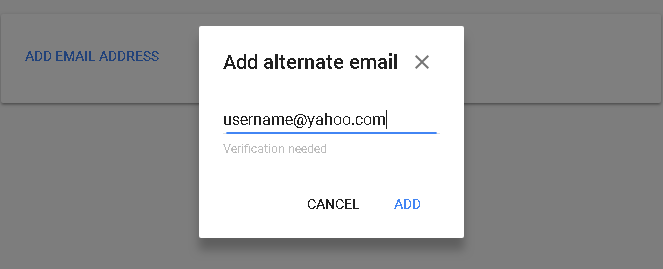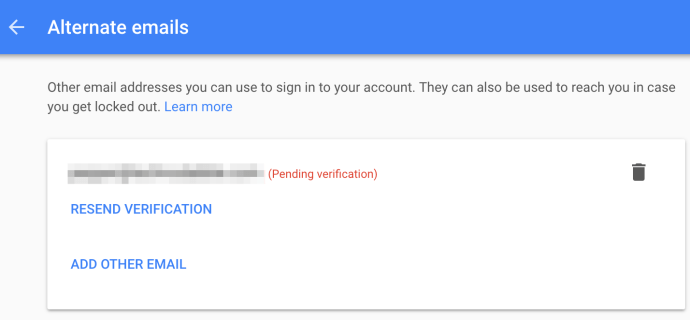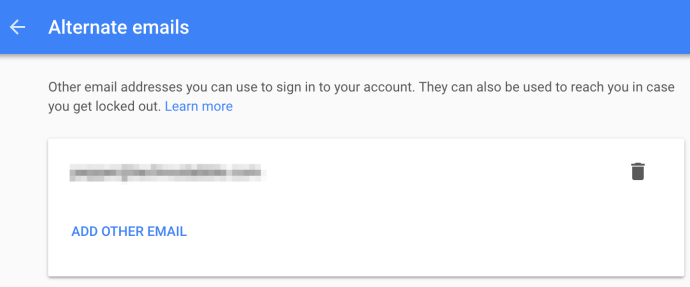Während Google-Produkte in der Regel am besten zusammenarbeiten, können Sie diese Dienste dennoch nutzen, ohne sich dem Ökosystem anzuschließen.
Auch wenn Sie kein Google Mail-Konto haben, können Sie Google Sheets oder andere Google Drive-Dokumente öffnen, die für Sie freigegeben sind. Sie benötigen zwar kein Google Mail-Konto, aber ein Google-Konto.
Das Tolle daran ist, dass Sie die Möglichkeit haben, ein separates Google-Konto zu erstellen oder eine alternative E-Mail-Adresse zu einer vorhandenen hinzuzufügen.
Das Teilen von Google-Tabellen ist häufig sowohl für den persönlichen als auch für den kommerziellen Gebrauch erforderlich. Wenn der Empfänger jedoch kein Google Mail-Konto verwendet, können einige Probleme auftreten:
- Der Empfänger klickt auf den Link in seiner E-Mail, folgt diesem Link zum Google-Blatt und versucht, sich mit einem persönlichen Google Mail-Konto anzumelden. An diesem Punkt wird der Empfänger wie gewöhnlich mit folgendem begrüßt:
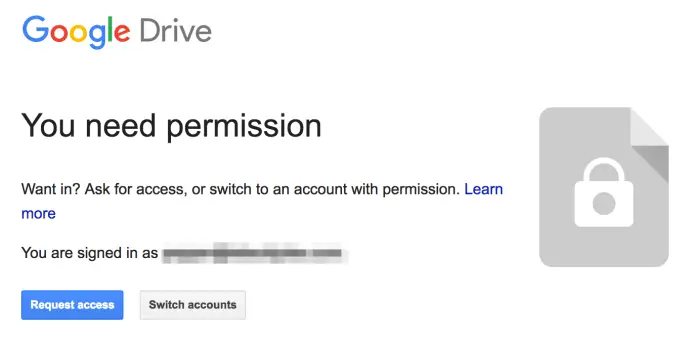
Durch Klicken auf den Zugriff anfordern später erhält der Absender eine E – Mail von ihren eigenen Zugriff anfordert der persönlichen Google Mail – Konto des Empfängers.
- Leider hat der Empfänger kein Google Mail-Konto. Dies zwingt sie, den Absender zu bitten, das Google Sheet in einem anderen Format zu exportieren, damit sie es lesen können.
Beides sind inakzeptable Ergebnisse, da beim ersteren der Absender für jeden Empfänger einen zusätzlichen Schritt ausführen muss und der Empfänger dem Absender eine persönliche Google Mail-Adresse mitteilen muss.
Glücklicherweise sind eine Google Mail-Adresse und ein Google-Konto nicht dasselbe, was es einfacher macht, persönliche und geschäftliche E-Mails getrennt zu halten.
Lassen Sie uns einen Blick darauf werfen, wie Sie Google Sheets-Dateien ohne Google Mail öffnen können.
So verwenden Sie Google Sheets ohne Google Mail
Um dieses Problem zu lösen, müssen Sie eine von zwei Lösungen verwenden: Sie können ein separates Google-Konto erstellen und eine alternative E-Mail-Adresse anhängen oder ein neues Google-Konto erstellen.
Wir werden beide Lösungen unten überprüfen.
Erstelle einen neuen Google Account
Das Einrichten eines Google-Kontos mit Ihrer Nicht-Google Mail-Adresse ist ein recht einfacher Vorgang. Wir werden jetzt [E-Mail geschützt] als Ihre Nicht-Google Mail-Adresse verwenden.
Gehen Sie folgendermaßen vor, um ein neues Google-Konto zu erstellen:
- Gehen Sie zur folgenden URL: https://accounts.google.com/SignUpWithoutGmail
- Füllen Sie das Formular mit Ihrer bevorzugten E-Mail-Adresse ([E-Mail geschützt]) aus und klicken Sie auf Weiter .

- Melden Sie sich bei der von Ihnen angegebenen E-Mail-Adresse an und klicken Sie auf den Bestätigungslink, den Google Ihnen gesendet hat.
So einfach ist das. Sie haben jetzt ein Google-Konto erstellt, ohne dass eine Google Mail-Adresse erforderlich ist. Daher können Sie jedes Mal, wenn Sie eine Anfrage zur Zusammenarbeit an einem Google-Blatt unter dieser Adresse erhalten, diese von diesem Konto aus anzeigen.
Fügen Sie eine alternative E-Mail-Adresse hinzu
Wenn Sie kein neues Google-Konto für einen bestimmten Zweck erstellen möchten, können Sie Ihrem vorhandenen Google-Konto eine alternative E-Mail-Adresse hinzufügen.
Befolgen Sie dazu die folgenden Schritte:
- Melden Sie sich unter https://accounts.google.com in Ihrem vorhandenen Google-Konto an
- Besuchen Sie die E-Mail-Einstellungen unter https://myaccount.google.com/email
- Klicken Sie auf die Registerkarte Erweitert, wie im Bild gezeigt.

- Klicken Sie auf ALTERNATE EMAIL HINZUFÜGEN .

- Wenn Sie dazu aufgefordert werden, melden Sie sich erneut mit denselben Kontoanmeldeinformationen an.
- Anschließend können Sie Ihre Nicht-Google Mail-Adresse in das dafür vorgesehene Feld eingeben. Wenn Sie fertig sind, klicken Sie auf HINZUFÜGEN.

- Dann sollte eine ausstehende Überprüfungsseite wie die unten gezeigte angezeigt werden:

- Melden Sie sich bei der von Ihnen angegebenen E-Mail-Adresse an und klicken Sie auf den Bestätigungslink, den Google Ihnen gesendet hat.

Nachdem Ihre E-Mail-Adresse überprüft wurde, können Sie sie in Verbindung mit Ihrem vorhandenen Google-Konto verwenden.
Abschließende Gedanken
Sie haben jetzt die Möglichkeit, Ihre Google Mail-Adresse oder eine Nicht-Google Mail-Adresse zu verwenden, um sich bei Ihrem Google-Konto anzumelden. Auf diese Weise können Sie Google Sheets öffnen, die an eine beliebige E-Mail-Adresse innerhalb desselben Kontos gesendet werden.
Weitere nützliche Tipps und Tricks zu Google Sheets finden Sie in einigen unserer anderen Artikel, z. B. So erstellen Sie ein Dropdown-Menü in Google Sheets.